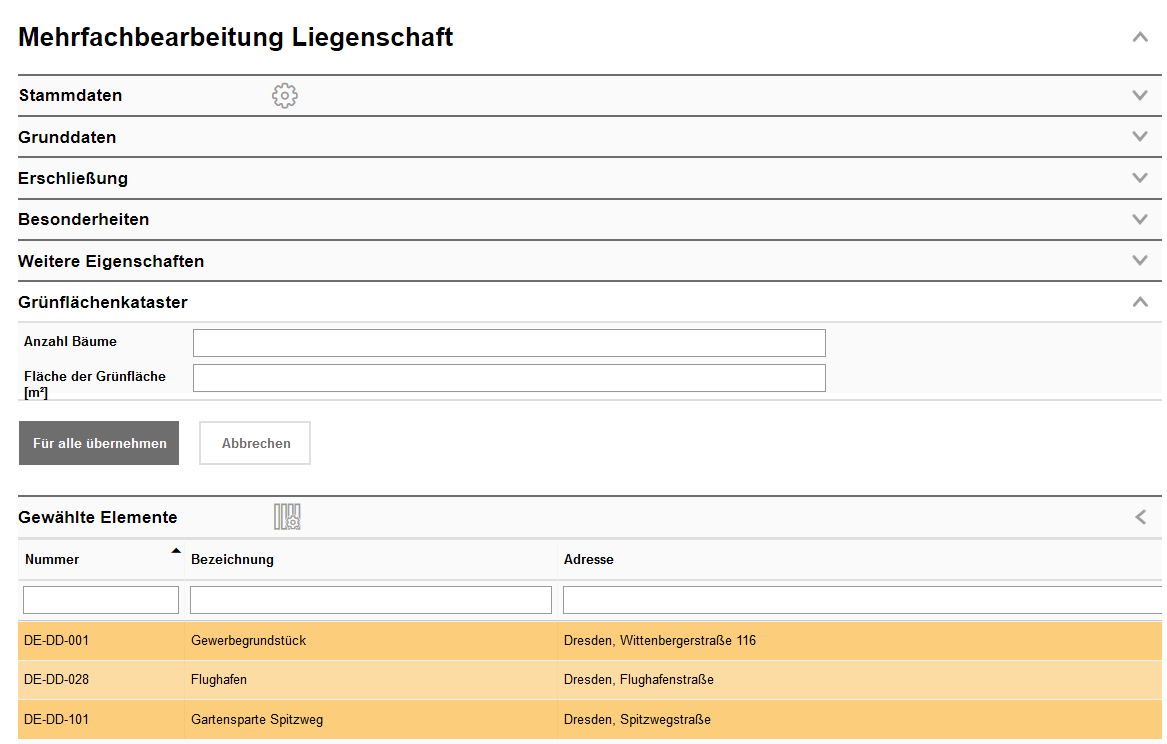Sektionen anlegen
Unter den Eigenschaften können Sie ganze Sektionen neu einrichten, die dann im jeweiligen Bereich (im Bsp. unter der Liegenschaft) angezeigt werden.
Legen Sie eine neue Eigenschaftskategorie an.
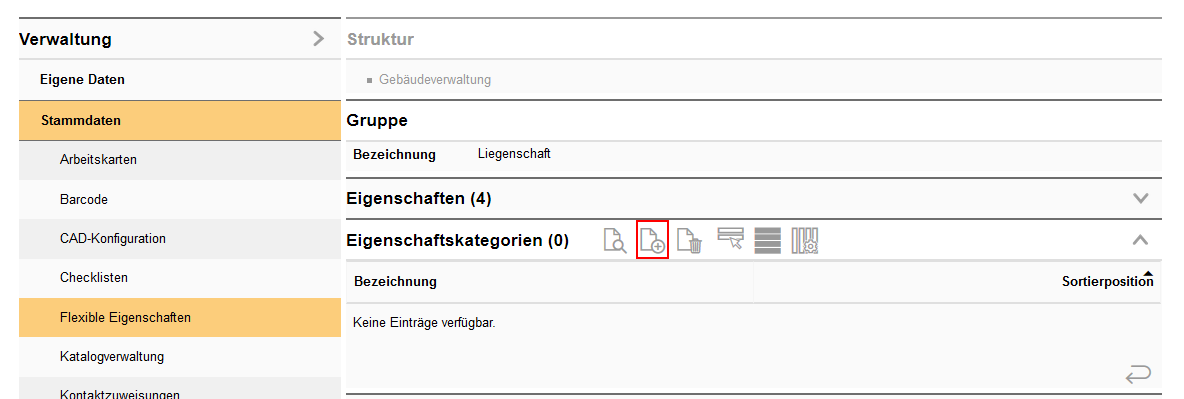
Eine neue leere Maske wird geöffnet.
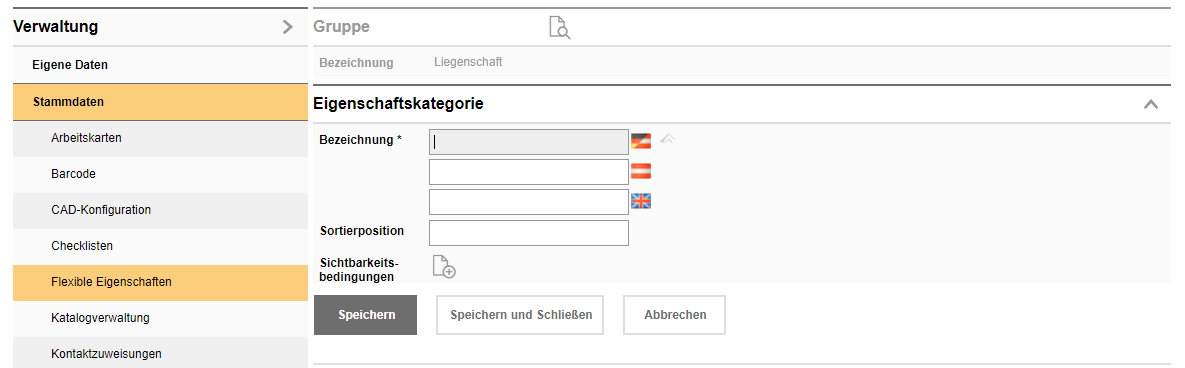
Vergeben Sie für die Kategorie einen Namen, und beenden Sie die Eingabe mit Speichern.
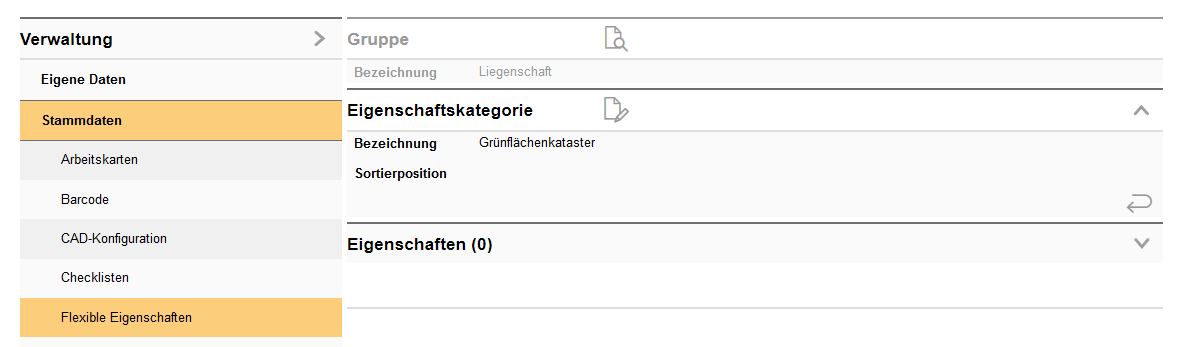
|
Auch für Eigenschaftskategorien können Sichtbarkeitsbedingungen analog zu flexiblen Eigenschaften definiert werden. Die neue Sektion ist nur dann zu sehen, wenn die Sichtbarkeitsbedingung erfüllt ist. |
Unterhalb der Eigenschaftskategorie erhalten Sie eine neue Sektion Eigenschaften. Öffnen Sie diese, um die Felder zu definieren, die Sie in der neuen Sektion sehen möchten.
Legen Sie eine neue Eigenschaft an.
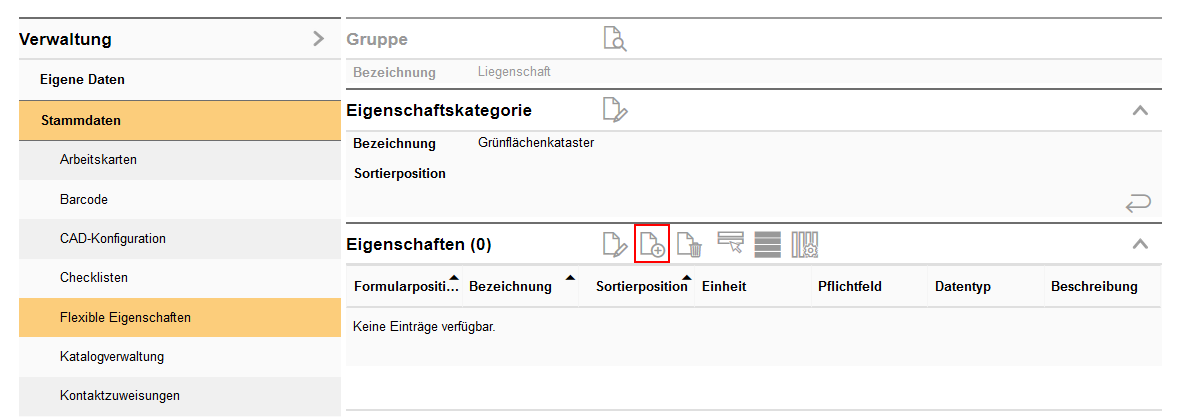
Gehen Sie wie im Abschnitt Neues Feld anlegen beschrieben vor.
Wiederholen Sie das Anlegen von Eigenschaften, bis alle Einträge wie gewünscht vorhanden sind.
Die neu angelegten Eigenschaften stehen nun unter allen Liegenschaften zur Verfügung. Sie finden diese unter der neuen Sektion (im Bsp.: Grünflächenkataster).
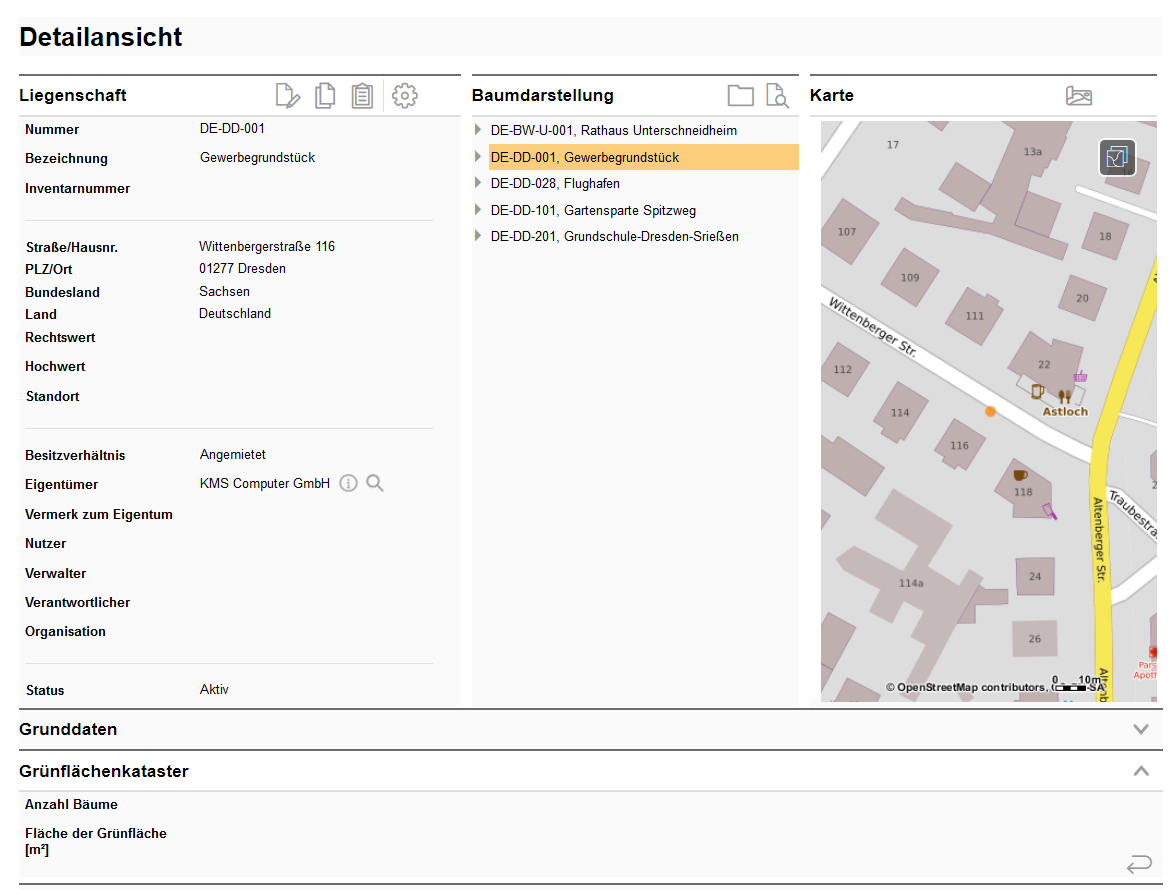
Die Vorgehensweise für Flexible Eigenschaften in anderen Bereichen und Produkten ist analog.
In der Suche können Sie nun auch nach der neu angelegten Sektion filtern:
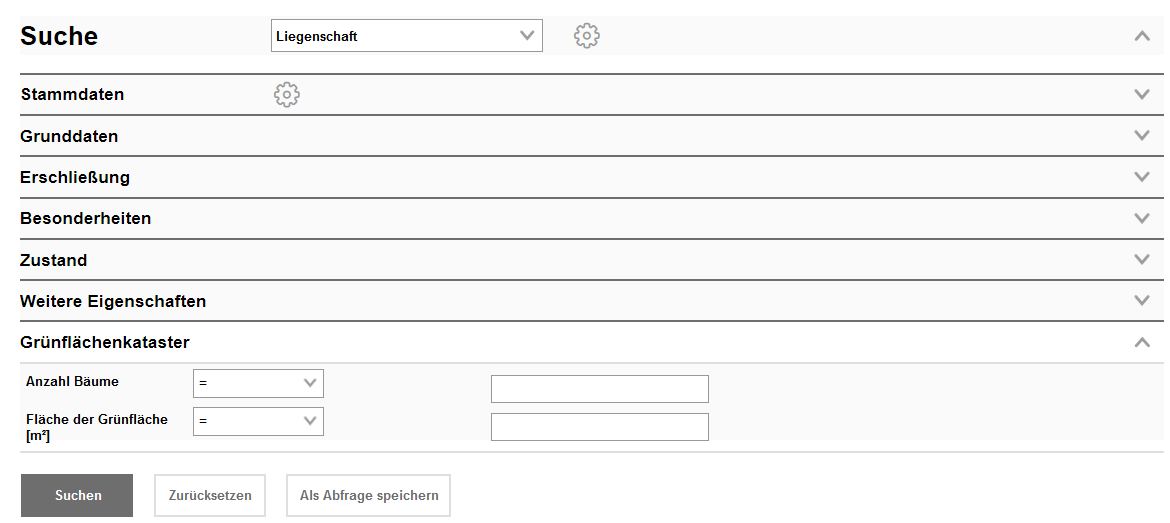
|
Für die Zuweisung von gleichen Eigenschaften für mehrere Objekte können Sie auch die Mehrfachzuweisung nutzen. |